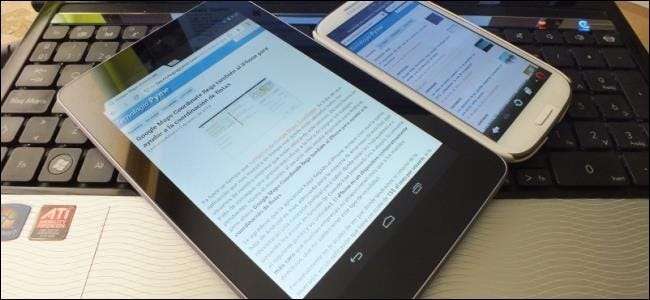
Tehát számítógépe, táblagépe vagy okostelefonja véget ért. Elengedés előtt feltétlenül kövesse ezt a gyors ellenőrzőlistát, hogy felkészítse készülékét új tulajdonosának.
Ha nem hajtja végre ezeket a lépéseket, elveszítheti a fontos személyes adatokat, a jövőben DRM-vásárlások engedélyezésével kapcsolatos problémákba ütközhet, vagy fennáll annak a veszélye, hogy személyes adatait helyreállítja az eszköz új tulajdonosa.
Készítsen biztonsági másolatot személyes adatairól
Ez a rész nyilvánvaló, de mindenképp fontos. Ha új számítógépre költözik, érdemes biztonsági másolatot készítenie fontos személyes adatairól, és magával vinnie. Ha már készít biztonsági másolatot a fontos személyes adatairól - és annak kellene lennie - tudnia kell, hogy a számítógépén hol találhatók az Ön számára fontos adatok, és már rendelkeznie kell biztonsági másolatokkal.
ÖSSZEFÜGGŐ: Mely fájlokat kell biztonsági másolatot készítenie a Windows PC-jén?
A felhőszolgáltatásoknak köszönhetően fontos személyes adatainak nagy része már veled együtt jöhet. Az olyan szolgáltatásokban tárolt fájlok, mint a Dropbox, nyilvánvalóan veled fognak érkezni, és az új számítógépen elérhetők lesznek. De még mindig jó esély van arra, hogy fontos helyi fájlok üljenek körül. Konzultáljon áttekintjük, milyen fájlokat kell biztonsági másolatot készítenie a Windows PC-jén ha segítségre van szüksége.
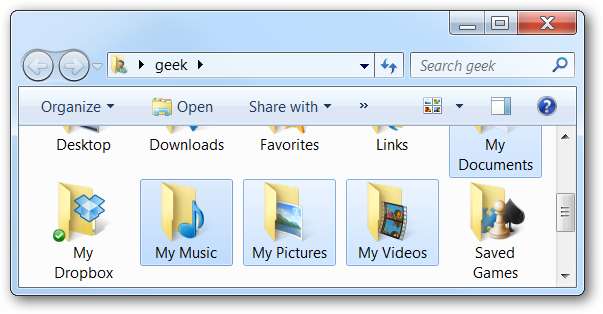
ÖSSZEFÜGGŐ: Milyen adatokat készít az Android automatikus mentése?
Ha táblagépet vagy okostelefont használ, valószínűleg nem kell annyira aggódnia az adatok biztonsági mentése miatt. A mobileszközön lévő adatok nagy része valószínűleg szinkronizálva van az online szolgáltatásokkal, így elérhetővé válik az eszköz törlése után. Ha Androidot használ, olvassa el a következőket: milyen Android-adatokról készül automatikusan biztonsági másolat . Győződjön meg róla, hogy rendelkezik-e bármilyen fontos fotóról - az Android automatikusan online biztonsági másolatot készíthet fotóiról, de ez alapértelmezés szerint nincs bekapcsolva. Ha iPhone-t használ, akkor a fotók automatikusan mentésre kerülnek az iCloud segítségével, ha engedélyezte a Photo Stream funkciót.
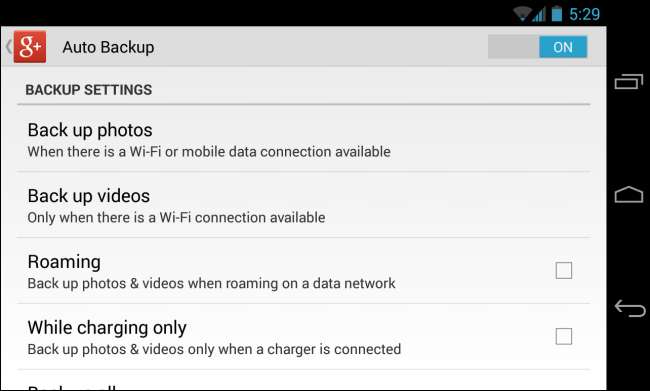
A DRM-vásárlások engedélyének visszavonása
Nem kell aggódnia a megvásárolt tartalom miatt, de sajnos, mégis sok helyzetben van. A DRM (Digital Rights Management) technológiával kapott egyes tartalmak a számítógéphez kapcsolódnak.
Például sok vásárlás az iTunes Store-ból megköveteli, hogy a számítógép „engedélyezett” legyen az Apple ID-vel, mielőtt lejátszhatók lennének. Egyszerre legfeljebb öt engedélyezett számítógéppel rendelkezhet, így ha az iTunes programot telepíti egy számítógépre, és később megszabadul az adott számítógéptől, akkor felhasználta az egyik engedélyt. Még a Windows újratelepítése is többször felhasználhatja az engedélyt ugyanazon a számítógépen.
Ennek megakadályozása érdekében törölje a számítógép engedélyét a DRM alkalmazásban. Például a számítógép jogosultságának megszüntetéséhez az iTunes alkalmazásban kattintson az iTunes Store menüjére, és válassza a Számítógép engedélyének visszavonása lehetőséget.
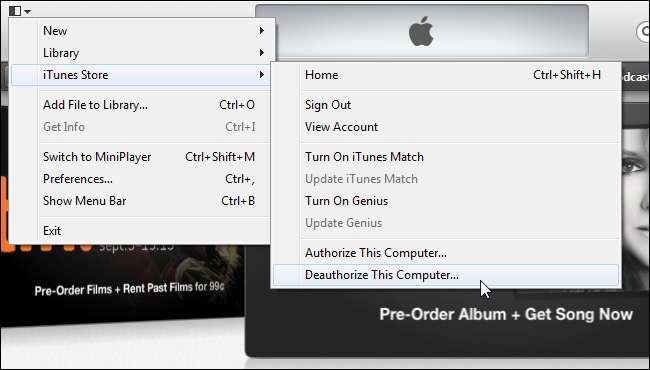
Szerencsére az iTunes lehetővé teszi az összes számítógép jogosultságának későbbi visszavonását, ha megfeledkezik a számítógép jogosultságának megszüntetéséről, mielőtt megszabadulna tőle. Néhány más szolgáltatás azonban nem.
Például néhány számítógépes játék a SecuROM termékaktiválást használja. Ezek a játékok általában aktiválási korlátokkal rendelkeznek, és csak bizonyos számú számítógépen aktiválhatók. Mielőtt megszabadulna a számítógéptől, amelyre a játék telepítve van, visszavonja a játék engedélyét a mellékelt eszközzel.
Ha ezt nem teszi meg, akkor lehetetlennek találhatja az aktiválás visszavonását a számítógép megszabadulása után. Ha az összes aktiválási korlátját kihasználja, előfordulhat, hogy be kell hívnia és további kéréseket kell tennie - remélhetőleg a játéktársaság befogadja Önt, és nem kényszeríti a játék új példányának megvásárlására.
A DRM aktiválása és visszavonása meglehetősen ellenséges, és nem minden szolgáltatásban található meg. Például a letöltött Kindle e-könyvek soha nem igényelnek engedélyt. A Steam nem követeli meg a rajta keresztül vásárolt játékok visszavonását, bár egyes játékok, amelyeket a Steamen keresztül vásárol, megteheti.
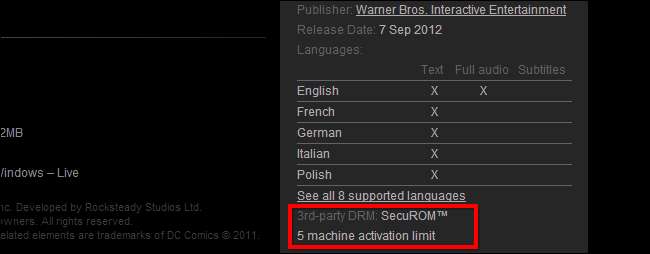
A DRM aktiválása és visszavonása nem olyan gyakori a mobileszközökön. Nincs tudomásunk olyan népszerű szolgáltatásról, amely megkövetelné az engedély visszavonását, mielőtt megszabadulna egy okostelefontól vagy táblagéptől.
Törölje meg a meghajtót
Vegye figyelembe, hogy ez a szakasz csak a Windows 7 vagy a Windows korábbi verzióit futtató mechanikus merevlemez-meghajtókkal rendelkező számítógépekre vonatkozik. Ha megszabadul egy Windows 7 PC-től egy SSD , bármely Windows 8 PC, táblagép vagy okostelefon, folytathatja a következő szakaszsal.
Ha laptopja vagy asztali számítógépe hagyományos mágneses merevlemezzel rendelkezik, lehetséges, hogy az emberek helyreállítsák az adatokat a merevlemezről akkor is, ha újraformázta és újratelepítette az operációs rendszert. Az operációs rendszer újratelepítése ugyanis nem törli a lemez minden szektorát.
Ha törölni szeretné a lemez minden szektorát, akkor azt szeretné használjon olyan eszközt, mint a DBAN mielőtt újratelepítené a Windows rendszert a számítógépére. Ne feledje, hogy ez az eszköz megtisztítja az egész meghajtót, és törli a rajta található minden gyártó helyreállítási partíciót.
ÖSSZEFÜGGŐ: Miért lehet a törölt fájlokat helyreállítani, és hogyan lehet megakadályozni?

Ez csak a mágneses merevlemezzel rendelkező számítógépekre vonatkozik. Ha van számítógépe szilárdtestalapú meghajtóval - vagy okostelefon vagy táblagép SSD-vel -, akkor az SSD-ről törölt fájlok azonnal törlődnek, ha a TRIM engedélyezve van, aminek alapértelmezés szerint meg kell lennie.
Ehhez nem kell mindent megtenned a Windows 8 rendszeren. Míg a Windows 7 és a Windows korábbi verziói nem rendelkeznek beépített módszerrel a meghajtó törlésére a telepítőben, a Windows 8 olyan funkciót kínál, törölje a meghajtót, amikor visszaállítja a számítógépet. A Windows 8 ezt „a meghajtó teljes tisztításának” nevezi.
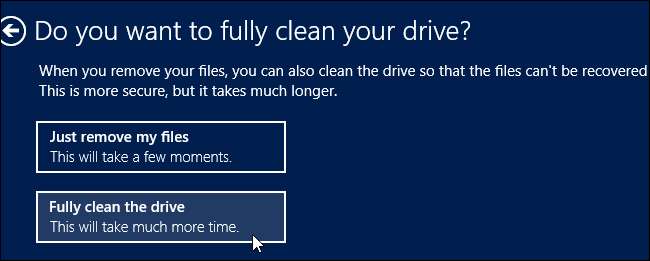
Telepítse újra az operációs rendszert vagy gyári alaphelyzetbe állítást
Miután megfelelően előkészítette az eszközt, és helyreállította a személyes fájlokat és a DRM-aktivációkat, vissza kell állítania a gyári alapértelmezett állapotot, mielőtt továbbadná az új tulajdonosának.
ÖSSZEFÜGGŐ: Beginner Geek: A Windows újratelepítése a számítógépre
Kövesse a Windows 7 vagy újabb rendszert futtató számítógépeken útmutatónk a Windows újratelepítéséhez - vagy egy Windows telepítőlemezről, vagy a számítógép integrált helyreállítási partíciójáról. Ha bizalmas adatai vannak, amelyeket egyszer a meghajtón tároltak, az operációs rendszer újratelepítése előtt feltétlenül törölje le a meghajtót egy fenti eszközzel.

ÖSSZEFÜGGŐ: Minden, amit tudnia kell a "PC alaphelyzetbe állításáról" a Windows 8 és 10 rendszerben
A Windows 8 rendszert futtató számítógépeken megteheti használja a PC visszaállítása funkciót hogy visszaállítsa a Windows gyári alapértelmezett állapotát. Ezzel megtisztítja az egész eszközt, és törli az összes személyes fájlt. Ha SSD helyett hagyományos mágneses merevlemezzel rendelkezik, akkor a Windows alaphelyzetbe állításakor feltétlenül válassza a „Teljesen tisztítsa meg a meghajtót” lehetőséget, hogy személyes adatait teljesen kitörölje a meghajtóról, és hogy ne állíthassa vissza azokat.
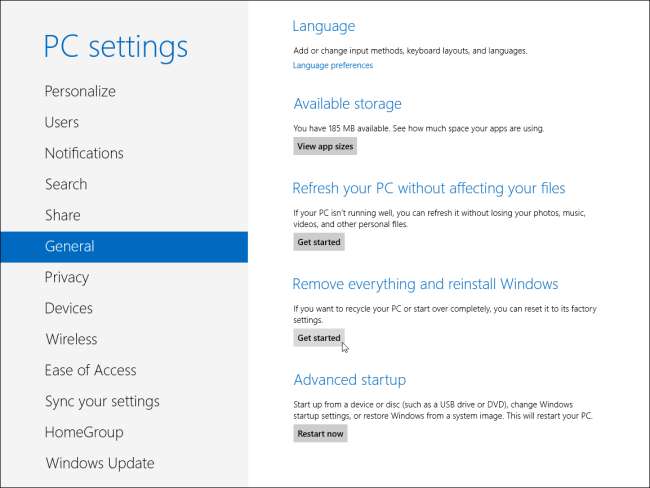
Okostelefonon vagy táblagépen használja a Gyári visszaállítás lehetőséget. Android rendszeren nyissa meg a Beállítások képernyőt, koppintson a Biztonsági mentés és visszaállítás elemre, majd a Gyári adatok visszaállítása elemre.
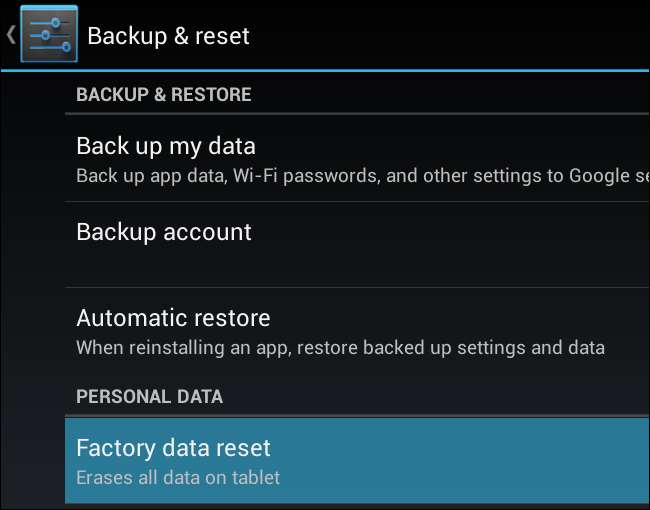
IOS rendszeren nyissa meg a Beállítások képernyőt, koppintson az Általános elemre, koppintson a Visszaállítás elemre, majd az Összes tartalom és beállítás törlése elemre. Mobileszköze szilárdtest-tárolót használ, ezért nem kell aggódnia annak törlésével.
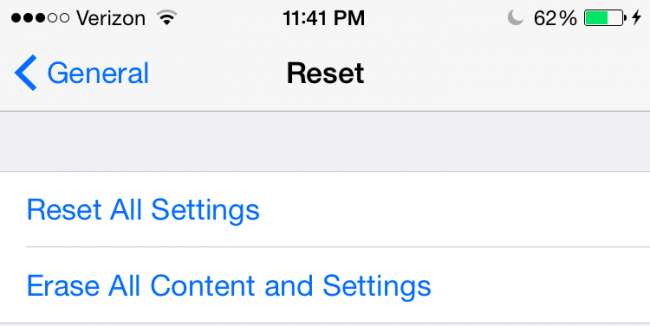
Az eszköznek most újnak kell lennie - legalábbis ami a szoftvert illeti -, annak kockázata nélkül, hogy személyes fájljait visszaállíthatják. Most már eladhatja, vagy magabiztosan továbbadhatja új tulajdonosának.
Kép jóváírása: Miyo 73 On Fickr







